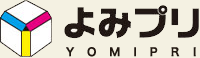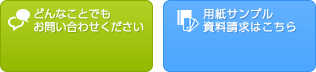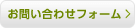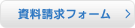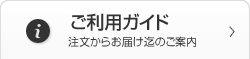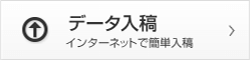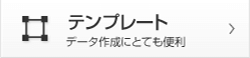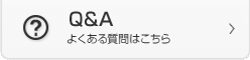�f�[�^���F�̎菇
�f�[�^���F�ɂ���
���Ђ��炨���肵���ŏI����f�[�^�̂��m�F�����肢�������܂��B
�f�[�^���e��ʂŁu�ŏI����f�[�^���m�F����v��I�������ꍇ�́A�K���f�[�^�́u���F�v�����肢�������܂��B
��L�ȊO�ł��A�s���̔F�߂�ꂽ�f�[�^�ɂ��ẮA�K�����q�l�ɂ�����f�[�^�̍ŏI�m�F�����肢���Ă���܂��B
�m�F�R��ɂ�������̂�h�����߁A�K�����Ђ�肨���肵�Ă��郁�[�����e�A���F��ʏ㕔�̃R�����g���ƍŏI����f�[�^���_�E�����[�h���Ẵ`�F�b�N�����킹�Ă��肢�������܂��B
���F�̎菇
��݃v���f�[�^�`�F�b�N���������A���x�����m�F����ꂽ��A�u�ŏI����p�f�[�^�m�F�̂��˗��v���[�����͂��܂��B
�f�[�^���e���A�u���e�f�[�^�ɖ��Ȃ���Έ���i�ށv��I�������ꍇ�ł��A�f�[�^�Ɋm�F����������ꍇ�̓��[�����͂��܂��B
- �u�ŏI����p�f�[�^�m�F�̂��˗��v���[�����͂�����A�}�C�y�[�W�Ƀ��O�C��
- �w�������ꗗ����Y���̒������N���b�N�B
- �w�������ڍ�ʂ��Y�����i�́u���F��ʂցv���N���b�N�B
-
�ŏI����f�[�^�iPDF�j���_�E�����[�h���AOK�ł���Ώ��F�{�^���������Ă��������B
��OK��̃L�����Z���͂ł��܂���B�悭���m���߂��������B
�i�\��������f�[�^��y�[�W���̂́APDF�f�[�^�̂Q�y�[�W�ڈȍ~�ł��m�F���������܂��B�j - ����H���ɐi�݂܂��B
�f�[�^���F�̗���
�@�g�b�v�y�[�W�̍��㕔�ɂ���}�C�y�[�W�{�^�����N���b�N�B
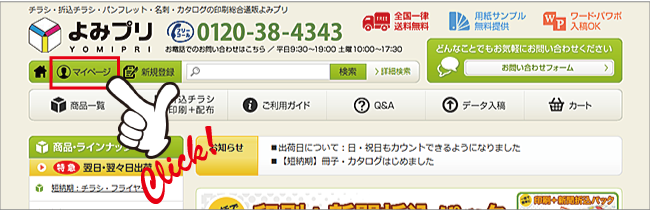
�A���o�^���̃��[���A�h���X�A�p�X���[�h����͂��ă��O�C���{�^��
���N���b�N�B
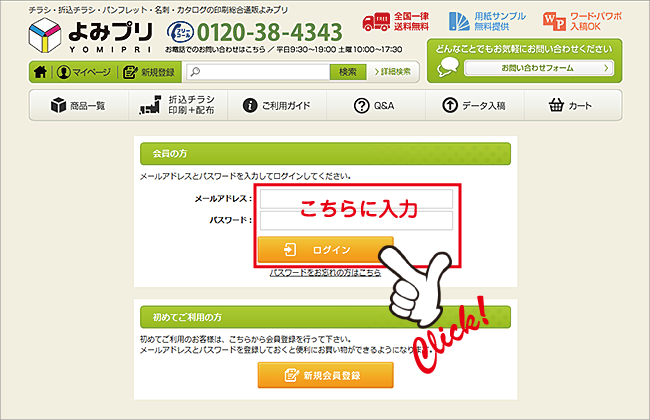
�B���e�Ǘ� �w�����m�F�{�^�����N���b�N�B
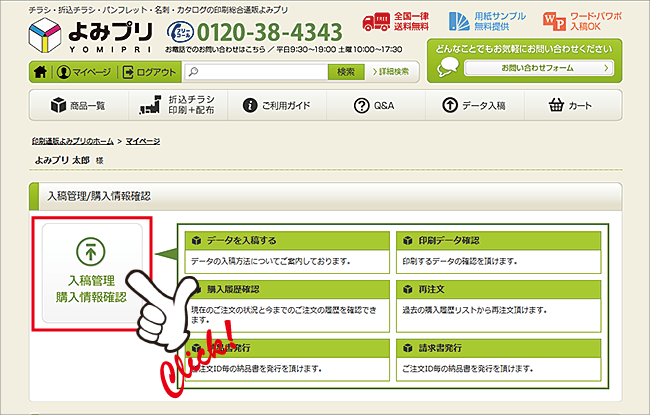
�C����̒����̏��F�փ{�^�����N���b�N
����܂ł̂��w�������ꗗ���\������܂��B
������������ID�́u���F�v�̃{�^�����N���b�N�B
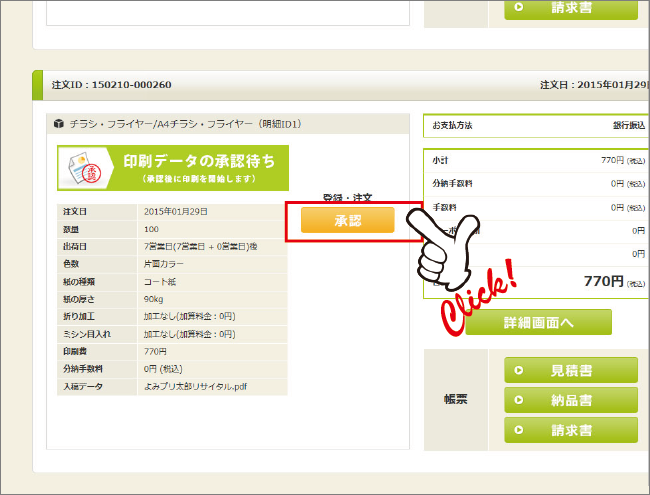
�D��ʒ����ɏo�Ă���_�E�����[�h�{�^�����N���b�N�B
��ʉ����́u�t�@�C�����J���v�����N���b�N���āA�_�E�����[�h��������f�[�^�iPDF�j���m�F���܂��B
�\����A�y�[�W���̂̃f�[�^�̏ꍇ�A�Q�y�[�W�ڈȍ~�Ŋm�F���ł��܂��B
��OS��o�[�W�����ɂ��\�����قȂ�ꍇ������܂��B
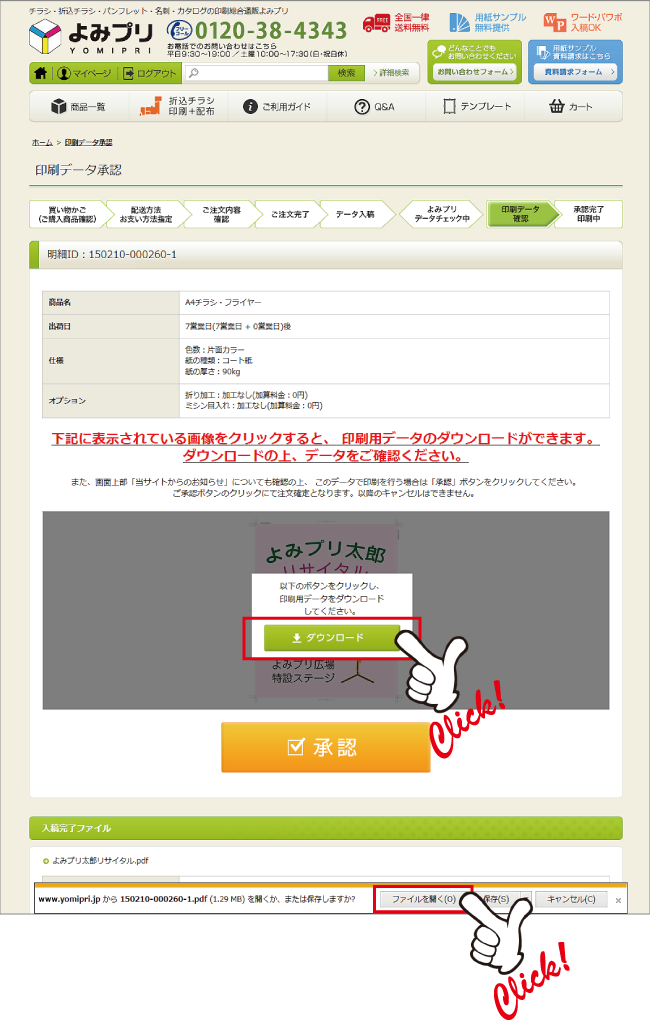
�E���F�{�^�����N���b�N�B
�f�[�^�ɖ�肪�Ȃ���T�C�g�ɖ߂�A�u���F�v���N���b�N�B
�����F��̕ύX��L�����Z����100���̃L�����Z������������܂��B�悭���m���߂̏㏳�F���Ă��������B
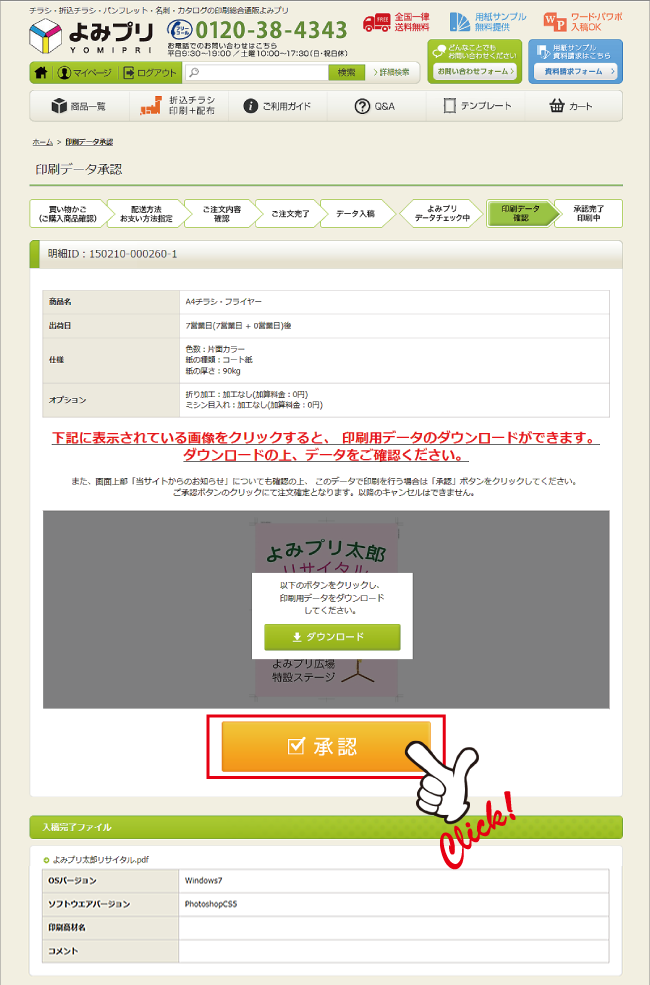
�F�ȏ�ŏ��F��Ƃ͏I���ł��B
�@���i�����܂ŁA���҂����������B

���s���ȓ_�́A���C�y�ɂ��q�l�T�|�[�g�Z���^�[�܂ł��₢���킹���������B
�d�b�ԍ��F0120-38-4343
���[���ł̂��₢���킹�͂�����